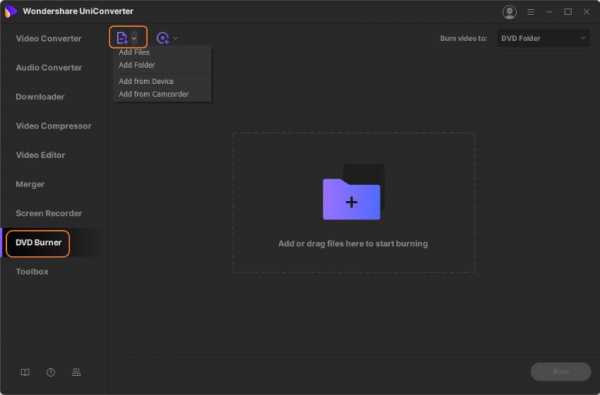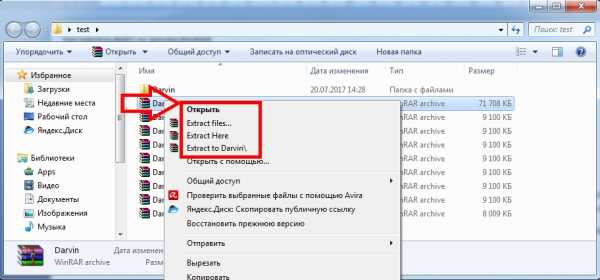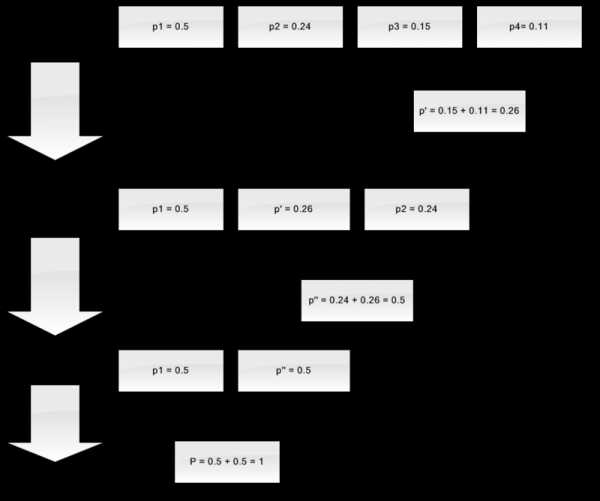Как переслать файл большого размера через mail
Как отправить большие файлы по почте майл
Здравствуйте уважаемый посетитель сайта! Если не знаете или у вас по какой либо причине не получается отправить файл большого размера по электронной почте, то вам тогда сюда, из той подробной и пошаговой инструкции вы узнаете как отправить файл большого размера через сервис майл ру.
И так на своем компьютере открываем интернет браузер, затем в панели адреса вводим и переходим по следующему интернет адресу mail.ru.
Далее в открывшемся сайте вводим свой электронный адрес посты майл ру вводим пароль и нажимаем на кнопку «Войти».
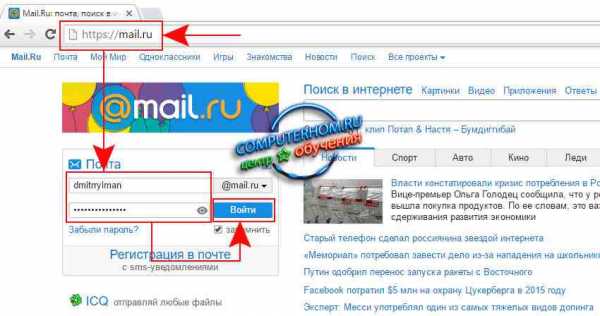
После того как вы вошли в свой почтовый ящик вам нужно на своем интернет браузере навести курсор мыши на специальную кнопку «Облако» и один раз нажать левую кнопку мыши.

Далее на вашем компьютере откроется страничка сервиса, где вы сможете загрузить файл большого размера.
И так наводим курсор мыши на кнопку «+Загрузить» и один раз нажимаем левую кнопку мыши.

Когда вы нажмете на кнопку «Загрузить», на вашем компьютере откроется окошко, в котором будет сказано, что загрузить файл вы можете не больше 2 гигабайт.
И так чтобы продолжить и загрузить файл большого размера, вам нужно будет нажать по кнопке «Выбрать файлы».

Когда вы нажмете по кнопке «Выбрать файлы», на вашем компьютере откроется проводник windows, в котором вам нужно будет открыть расположения вашего файла, который вы собираетесь отправить по электронной почте.
И так при помощи проводника windows открываем локальный диск и папку, в которой у вас расположен нужный вам файл, затем выбираем нужный нам файл и нажимаем по кнопке «Открыть».

Когда вы нажмете по кнопке «Открыть», на вашем компьютере начнется процесс загрузки выбранного вами файла, процесс загрузки будит зависеть от скорости вашего интернет соединения, а также от размера вашего файла.
Если вы не знаете скорость соединения вашего интернета, то вы можете просмотреть инструкцию, о том, как проверить скорость вашего интернета.
В правой части возле строчки «Отмена», вы увидите информацию о загрузки вашего файла.
После того как на вашем компьютере закончится процесс загрузки вашего файла, вам нужно будет навести курсор мыши на тот файл который вы загрузили, и один раз нажать правую кнопку мыши, после чего раскроется контекстное меню, в котором вам нужно будет выбрать пункт «Получить ссылку».

Когда вы нажмете по кнопке «Получить ссылку», в вашем интернет браузере откроется страница, в которой вы увидите ссылку на получение и скачивания вашего файла.
Теперь нам остается скопировать данную ссылку и отправить ее, тому человеку, которому вы хотите, отправит файл большого размера.
Для примера давайте скопируем нашу полученную ссылку, затем в панели адреса интернет браузера вставим нашу полученную ссылку и перейдем по ней.
И так чтобы скопировать нашу ссылку, вам нужно будет навести курсор мыши на кнопку «Копировать» и один раз нажать левую кнопку мыши.

После чего в панели адреса вставляем скопированную нами ссылку и нажимаем на клавишу «Enter».

Когда вы перейдете по своей полученной ссылке, в вашем интернет браузере откроется страничка, в которой вы сможете скачать данный файл.
И так чтобы скачать файл большого размера, вам остается навести курсор мыши на кнопку «Скачать», и один раз нажать левую кнопку мыши.
После чего начнется процесс загрузки файла большого размера.
Вот таким вот способом можно отправить файл большого размер от 1 мегабайта до 2 гигабайт.
На этом у меня все, всем пока, удачи! До новых встреч на сайте computerhom.ru.

Понравилось? Поделитесь с друзьями!
Почему бы не подписаться?Подпишитесь на нашу рассылку, и получайте интересные полезные материалы сайта computerhom.ru. Ни какой рекламы - бесплатная компьютерная помощь подписчикам от автора.
Как отправлять большие файлы через Yahoo Mail
Большинство почтовых сервисов в настоящее время позволяют пользователям отправлять файлы: изображения, zip-папки, PDF-файлы, короткие видеоролики, музыкальные треки и т. Д. Каждый год ограничения на размер файлов становятся все больше и больше, и многие почтовые службы конкурируют за новых пользователей, предлагая более высокие ограничения. Если вам нужно отправить действительно большой файл, некоторые из них предлагают использовать Dropbox в качестве службы передачи файлов. После того, как ваши файлы будут загружены в Dropbox, вы можете отправить ссылку получателю по электронной почте. Процесс загрузки происходит непосредственно с серверов Dropbox.
Если вы ищете новую службу электронной почты для использования, ознакомьтесь со статьей: Получите лучшую учетную запись электронной почты
Давайте подробнее рассмотрим, как прикрепить файл к электронной почте на примере Yahoo Mail. Этот процесс очень похож на любой почтовый сервис, поэтому, если у вас есть опыт работы с Yahoo, проблем с любыми другими платформами не возникнет.
Используете Outlook? Ознакомьтесь со следующей статьей: Как прикреплять и отправлять большие файлы в Outlook
Как добавить вложения в Yahoo Mail

Если вы хотите прикрепить файл к письму, щелкните значок «Прикрепить файл», который находится на панели инструментов сообщения.Меню вложений позволит вам выбрать один из нескольких вариантов:
- поделиться файлами из облачного хранилища
- выберите фото из последних писем
- выберите файлы для прикрепления с вашего компьютера (вы также можете выбрать несколько файлов)
Каждый файл перед загрузкой автоматически проверяется на вирусы.
После того, как загрузка файла достигнет 100%, вы можете отправить свое сообщение.
Как отправлять большие файлы в Gmail
В настоящее время Yahoo Mail позволяет прикреплять файлы размером до 25 МБ, что аналогично Gmail.Процесс прикрепления файла очень похож: просто найдите значок скрепки и выберите файлы, которые нужно отправить. Все файлы также проверяются на вирусы, при этом особое внимание уделяется файлам .exe. Некоторые проверки безопасности могут автоматически считать файл .exe подозрительным и отправлять письмо без его прикрепления. Даже если оно прикреплено и отправлено успешно, почтовый ящик получателя может игнорировать это вложение, поэтому оно никогда не будет доставлено. Чтобы быть уверенным, что он будет доставлен по назначению, лучше загрузить этот тип файлов на стороннюю платформу, а затем включить ссылку в свое письмо.
Более подробную информацию см. В этой статье: Проблема решена: отправка больших файлов с помощью Gmail
Как отправлять большие файлы онлайн

Если вам нужно отправить в Интернет действительно большой файл или папку, вам, вероятно, даже не следует рассматривать почтовые службы из-за ограничений на размер вложений. Как описано выше, вы можете загрузить свои данные на сторонний сервер и просто отправить ссылку для скачивания по электронной почте. FileWhopper позволяет пользователям отправлять большие файлы любого размера через Интернет.Как только вы получите ссылку для скачивания, вы можете отправить ее получателю любым способом: через мессенджеры, электронную почту, социальные сети или через любой чат, о котором вы только можете подумать.
Вам понравилась эта статья?
Загружается ... .Как отправлять большие файлы по электронной почте?
Почтовые службы обычно ограничивают размер вложенных файлов 25 МБ или меньше. Чтобы иметь возможность поделиться большим файлом по электронной почте, наиболее подходящим способом было бы загрузить его в одну из доступных служб хранения (например, Google Диск), а затем добавить ссылку на файл, которым вы хотите поделиться, в свою электронную почту.
Сервисы онлайн-хранилищадают пользователям возможность хранить большие объемы информации и иметь быстрый доступ к ним через специальный интерфейс.Вы можете не только хранить, но и делиться информацией, музыкой, фотографиями, видео. Вам нужно загрузить свой контент, и тогда вы получите ссылку, которую можете дать кому угодно. Человек, у которого есть ваша ссылка, имеет прямой доступ к вашим файлам. Один из самых популярных сервисов хранения - Google Drive.
Google Drive - это поставщик хранилища файлов, который позволяет пользователям бесплатно хранить файлы размером до 15 ГБ, если у вас есть учетная запись Gmail. С помощью этого сервиса вы можете сохранять не только документы, но и фотографии, музыку, видео и многие другие файлы, всего 30 типов.С его помощью вы можете делиться и загружать любой файл без каких-либо ограничений. Google Диск полезен и удобен, так как вы делитесь ссылкой на файл с людьми. Таким образом, каждый, у кого есть ссылка - имеет доступ к вашему файлу на Google Диске.
Шаг 1. Загрузите файл
Нажмите «Создать» и выберите «Загрузить файл», чтобы найти нужный файл на вашем компьютере. Также вы можете перетащить файл со своего компьютера на Google Диск. Убедитесь, что вы загружаете только один файл.Если он состоит из нескольких файлов, создайте ZIP-архив. Кроме того, не забудьте загрузить установочный файл или установщик, если это необходимо.
Шаг 2: Поделиться
Щелкните правой кнопкой мыши и выберите «Поделиться».
Шаг 3. Получите ссылку общего доступа
Затем нажмите «Получить ссылку для общего доступа».
Шаг 4. Скопируйте ссылку
Скопируйте ссылку, чтобы использовать ее в будущем электронном письме.
Шаг 5. Вставьте ссылку в свой шаблон электронной почты
Теперь вы можете вставить ссылку в свой шаблон электронного письма.
Выберите элемент «Кнопка», напишите текст кнопки и вставьте на него ссылку. Таким образом, каждый получатель, получивший ссылку, получит доступ к файлу.
Наконец, отправьте вашу рассылку по электронной почте.
Последнее обновление: 2020-08-04
.Как отправлять большие файлы по электронной почте и бесплатно в Интернете
Отправка и совместное использование больших файлов по электронной почте - сложная задача из-за ограничений на размер файлов на этих сайтах. То же самое касается обмена записанными видео и другими файлами через Интернет. Чтобы помочь вам отправлять большие файлы быстро и просто, ниже перечислены лучшие методы отправки больших файлов по электронной почте и альтернативные способы обмена большими файлами в Интернете.
Часть 1.Сжимайте размер видео для отправки больших файлов по электронной почте
Если у вас есть видео большого размера, и вам нужно поделиться по электронной почте, сжатие файла - лучшее решение. Чтобы ваша задача выполнялась эффективным, но простым способом, необходимо профессиональное программное обеспечение. Wondershare UniConverter (первоначально Wondershare Video Converter Ultimate) - это программа для систем Windows и Mac, которая позволяет сжимать видеофайлы большого размера и легко отправлять их по электронной почте. Используя это программное обеспечение, вы можете сжимать видео без потери качества.Программное обеспечение поддерживает практически все типы видеоформатов для сжатия и других функций. Прочтите основные функции и подробные инструкции ниже.
Wondershare UniConverter - Ваш полный набор инструментов для работы с видео для Windows / Mac
- Сжимайте большие видео до небольших без потери качества, чтобы их можно было легко отправлять по электронной почте.
- Поддержка более 1000 видео / аудио форматов для сжатия и преобразования, таких как MP4 / MKV / AVI / MOV / MP3 / WAV и другие
- Редактировать видео с функциями обрезки, обрезки, поворота, добавления водяных знаков и др.
- Проверка качества сжатого видео с предварительным просмотром в реальном времени
- Загрузите видео с YouTube и других более 10 000 сайтов обмена видео, вставив URL-адрес
- Поддерживает пакетную обработку для одновременного сжатия и преобразования нескольких файлов
- Toolbox с дополнительными функциями, такими как Screen Recorder, VR Converter, GIF Maker, Fixing Media Metadata и др.
- Поддерживаемые ОС: Windows 10/8/7/2003 / Vista / XP, Mac OS 10.15 (Каталина), 10,14, 10,13, 10,12, 10,11, 10,10, 10,9, 10,8, 10,7, 10,6
Пошаговая инструкция по отправке больших файлов путем сжатия с помощью Wondershare UniConverter:
Шаг 1. Откройте Wondershare Video Compressor
В самом начале вы должны загрузить, установить и запустить Wondershare UniConverter (первоначально Wondershare Video Converter Ultimate) на вашем ПК или Mac. Затем перейдите на вкладку Video Compressor.

Шаг 2 Добавьте видео для сжатия
Щелкните значок документа, который вы видите, чтобы просмотреть и добавить локальные видео, которые вы хотите сжать для своей электронной почты.

Шаг 3 Настройка параметров сжатия
После добавления видео появятся его подробные сведения, включая формат видео, разрешение, длину и размер видео. Чтобы сжать видео, вы можете вручную выбрать желаемый размер файла, формат, качество, разрешение и битрейт.Также присутствует индикатор выполнения, и вы можете перетащить его, чтобы быстро изменить все параметры. Проверьте свое видео, нажав кнопку предварительного просмотра.

Шаг 4 Сжать видео для отправки электронной почты
Выберите местоположение файла, щелкнув опцию File Location. Наконец, нажмите кнопку «Сжать», чтобы начать сжимать размер видео для отправки писем. После завершения процесса сжатия вы можете легко отправлять большие файлы по электронной почте.

Часть 2.5 других инструментов для бесплатной отправки больших файлов в Интернете
Если вы не хотите загружать и устанавливать настольное программное обеспечение для обмена файлами, вы можете выбрать онлайн-решения для бесплатной отправки больших файлов. Есть ряд таких инструментов с необходимыми функциями. Знайте, как отправлять большие файлы по электронной почте, используя 5 лучших бесплатных онлайн-инструментов, включая облачные сервисы.
1. Google Диск
Когда дело доходит до обмена и отправки файлов в Интернете, Google Диск является наиболее широко используемым решением.Эта служба хранения и синхронизации файлов от Google упрощает хранение файлов на серверах Google, которые затем можно синхронизировать, а также совместно использовать на нескольких устройствах. Уровень бесплатного пользования Gmail предлагает пользователям 15 ГБ дискового пространства, а служба Google Drive позволяет пользователям Gmail бесплатно сохранять файлы и папки размером до 10 ГБ. Вы можете создать ссылку, которой вы можете поделиться по электронной почте со своими близкими, чтобы получить доступ к файлам, которые вы сохранили на Google Диске. Также поддерживаются платные тарифные планы премиум-класса для увеличения дискового пространства и обмена файлами.Для ваших запросов о том, как отправлять большие файлы в Gmail, Google Диск - лучшее решение.

Плюсов:
- Простота использования и управления.
- Интуитивно понятные функции и возможности.
- Поддерживает различные типы документов.
- Облачный.
Минусы:
- Ограниченные плагины.
- Громоздкий поиск.
- Проблема с множественным доступом пользователей.
2. Dropbox
Dropbox - это облачная служба хранения, которая упрощает синхронизацию файлов вместе с персональным облаком и опциями клиентского программного обеспечения.С помощью Dropbox на ПК можно создавать папки, содержимое которых синхронизируется с серверами Dropbox. То же содержимое папки также можно синхронизировать и делиться с другими системами и устройствами, на которых установлен Dropbox. По базовому плану пользователям доступно 2 ГБ свободного места для хранения с множеством функций. Для большего объема памяти и расширенных функций можно выбрать платный план Plus. Приложение для Dropbox доступно для систем Windows, Mac и Linux. Для смартфонов приложение доступно для устройств iOS, Windows и Android.

Плюсов:
- Простая синхронизация файлов на нескольких платформах.
- Обмен файлами между разными пользователями.
- Можно создать несколько версий одного и того же файла для просмотра на разных платформах.
Минусы:
- Многократные трудности с поиском файлов.
- Бесплатно только на первые 2 ГБ места, после чего необходимо заплатить.
- Медленная синхронизация и обмен файлами.
- Отсутствие защиты папки и содержимого.
3. Один привод
Управляемый Microsoft, One Drive - это служба хостинга и синхронизации файлов, которая помогает пользователям хранить свой контент в облачном хранилище, которое затем можно синхронизировать и совместно использовать на нескольких устройствах и платформах. Документы Microsoft можно напрямую загружать в хранилище OneDrive. Сервис One Drive предлагает 5 ГБ бесплатного дискового пространства, а для получения дополнительного места вы можете купить отдельный тарифный план. Планы также доступны с подписками на Office 365.Ссылкой на контент, хранящийся на One Drive, можно поделиться по электронной почте, Facebook, iMessage, а также с помощью текста.

Плюсов:
- Интеграция и совместная работа с Microsoft Office.
- Кросс-платформенная поддержка.
- Возможность связать учетную запись OneDrive с социальными сетями.
Минусы:
- Нет поддержки Chrome OS.
- Отсутствие жизненно важных функций в веб-приложениях.
- Существует ряд проблем с безопасностью при хранении и совместном использовании файлов.
4. pCloud Transfer
Это еще одна широко используемая служба облачного хранилища, где файлы можно хранить, обрабатывать и публиковать. Используя сервис, вы можете делиться желаемыми файлами и контентом на разных платформах и на нескольких устройствах. Файлы большого размера до 5 ГБ можно легко отправлять и публиковать с помощью службы без необходимости регистрации. Вам просто нужно добавить файлы в интерфейс службы, добавить почтовый идентификатор отправителя, а также получателя и прикрепить его к сообщению.Файл может быть отправлен до 10 получателей одновременно. Интерфейс прост в использовании.

Плюсов:
- Быстро и просто использовать.
- Файлы могут быть доступны одновременно 10 людям.
- Позволяет обмениваться файлами по электронной почте без регистрации.
Минусы:
- Ограниченное место для хранения.
- Отсутствие дополнительных возможностей и функций.
5. WeTransfer
Эта бесплатная облачная служба передачи файлов позволяет отправлять файлы размером до 2 ГБ.Для выполнения вашей задачи не требуется никакой регистрации или установки программы. Вам просто нужно добавить адрес электронной почты отправителя и получателя вместе с сообщением, если таковое имеется. Сервис также имеет свое приложение под названием Collect by WeTransfer. Платный тарифный план премиум-класса поддерживает дополнительное место для хранения и дополнительные функции, такие как настройка пароля, защита паролем и другие.

Плюсов:
- Для отправки файлов регистрация не требуется.
- Простой интерфейс с удобной загрузкой файлов.
- Большие файлы можно передавать по ссылкам для скачивания.
Минусы:
- Свободное место для хранения только 2 ГБ файлов.
- Загруженные файлы автоматически удаляются через определенное время.
- Нет дополнительных функций и возможностей.
Выше перечислены наиболее часто используемые методы отправки больших файлов. Поэтому всякий раз, когда вы застреваете в ситуации, связанной с отправкой больших файлов через вложение электронной почты или отправкой длинных видео друзьям, обратитесь к одному из приведенных выше решений.
.Как отправлять большие файлы по электронной почте
Забудьте об ограничениях на размер прикрепленных файлов, которые разрешает ваш провайдер
Отправка файла в виде вложения к электронному письму - обычная практика для всех. Но не файл. Вы можете отправить только файл, размер которого соответствует ограничениям, установленным провайдером электронной почты отправителя и получателя. Когда вы создаете проект фильма или фотоальбом и хотите поделиться им с семьей или друзьями, вы захотите использовать большую службу передачи файлов. Служба передачи файлов - отличное решение, если вам нужно отправить по электронной почте очень большие файлы размером в гигабайты, когда обычное вложение электронной почты не работает.
Использование служб передачи файлов помогает легко и безопасно обмениваться файлами и папками по электронной почте. У всех этих сервисов одно и то же назначение, но они могут сильно различаться по функциональности.
Ознакомьтесь с этим списком самых популярных сервисов, которые позволят вам отправлять большие файлы по электронной почте. Мы также перечислили ежемесячные ограничения на размер файла и количество получателей для бесплатных подписчиков, а также описание всех основных функций для каждой услуги.
ОтправитьThisFile
Преимущества
- Работает с мобильными устройствами.
- шифрование AES-256.
- Обновленная учетная запись включает в себя настраиваемый файловый ящик, который могут использовать другие для отправки вам больших файлов.
Недостатки
- Использовать не очень безопасно, так как нет сканирования на вирусы.
- Ваша учетная запись не может быть защищена паролем, если она бесплатна.
- Free edition приводит к низкой скорости передачи файлов.
Ограничение SendThisFile заключается в том, что вы можете бесплатно отправлять большие файлы по электронной почте с пониженной скоростью и шестидневным лимитом загрузки.Платные планы предоставляют дополнительные функции и могут использоваться для отправки и получения больших фирменных файлов через веб-сайт или с помощью плагина Outlook.
SendThisFile сочетает безопасную передачу и хранение файлов с использованием шифрования AES-256, но не выполняет сканирование на вирусы.
Все, что вам нужно сделать, это загрузить файл в онлайн-интерфейс SendThisFile и указать адрес электронной почты получателя. Как только файл будет загружен, SendThisFile отправит вашему получателю электронное письмо с инструкциями по доступу к файлу.Файл может быть загружен только получателем, адрес электронной почты которого вы укажете при загрузке файла.
Файловая почта
Преимущества
- Совместим со всеми браузерами и платформами.
- Вы можете отслеживать статус доставки на всех планах.
- Все планы предоставляют неограниченное количество загрузок.
Недостатки
- Только подписка Pro предлагает защиту паролем.
- Бесплатный план хранит ваши файлы только 7 дней.
- Бесплатный план не позволяет получать файлы.
Отправляйте до 50 ГБ с помощью бесплатной учетной записи на Filemail (для платных подписчиков предлагается неограниченный размер), в то время как получатели могут загрузить ваш файл через веб-браузер или FTP. Подписчики платной Filemail могут пользоваться дополнительными функциями, такими как защита паролем, надстройки Outlook или фирменный сайт, который позволяет пользователям отправлять вам большие файлы по электронной почте. Нет ограничений по размеру, поэтому эта услуга хорошо работает, когда вам нужно отправить большие видеофайлы или фотографии.
FileMail использует облачное хранилище для ваших загруженных файлов. Вы предоставляете адрес электронной почты и сообщение, и ваш получатель получает уведомление, когда файлы загружены, и получает инструкции о том, как их загрузить и как отправлять большие файлы через Интернет.
Пользователь может отслеживать статус доставки и использовать сервис на любой платформе или веб-сервере.
DropSend
Преимущества
- Онлайн-хранилище для резервных копий включено для платных подписчиков.
- Приложения для Android и iOS можно загрузить из Google Play или AppStore.
- Для пользователей Outlook есть плагин DropSend, который позволяет прикреплять большие файлы.
Недостатки
- Бесплатные или базовые планы подписки не обеспечивают шифрование файлов.
- Деловые и личные зашифрованные счета стоят больших денег.
DropSend позволяет легко и быстро отправлять до 4 ГБ бесплатно (для платных подписчиков - 8 ГБ) на любой адрес электронной почты. Во-первых, вам нужно посетить веб-сайт DropSend и заполнить форму с информацией по электронной почте.Прикрепите один или несколько файлов, чтобы они были перенесены на сайт DropSend. Получатель получает уведомление, когда файлы доступны для загрузки. Установлены месячные лимиты на отправку больших файлов через DropSend. Ежемесячный лимит для бесплатных аккаунтов установлен на уровне пяти «отправок» в месяц, а платным подписчикам предлагается до 45 отправлений в месяц. DropSend использует 256-битное шифрование AES для защиты ваших загруженных файлов. Эта услуга - лучший способ отправлять клиентам большие файлы и идеально подходит для резервного копирования ваших файлов в Интернете.

WeTransfer Plus
Преимущества
- Ваши переводы могут быть защищены паролем.
- Вам разрешено проверять ваш перевод на предмет пересылки, повторной отправки и удаления файлов.
Недостатки
- Предлагаются только платные планы, бесплатных нет.
- Ваша платная подписка продлевается ежемесячно или ежегодно.
WeTransfer Plus предлагает понятный и удобный способ отправки больших файлов по электронной почте размером до 20 ГБ (только для платных аккаунтов).Вы имеете право хранить до 100 ГБ на сервере компании и настраивать свой интерфейс с помощью различных фоновых обоев. Есть возможность защитить ваши загрузки паролем для большей безопасности. Ваши файлы не будут автоматически удалены с сервера, это ваш выбор, какие файлы сохранить, и вы можете управлять ими с веб-сайта или приложения.
TransferNow
Преимущества
- Переводы можно настроить на немедленную отправку или выбрать дату истечения срока действия перевода.
- Одна передача может включать неограниченное количество загрузок.
- Для платных учетных записей предлагается защита паролем.
Недостатки
- Реклама играется в бесплатных аккаунтах.
- Шифрование не предусмотрено.
- Файлы с истекшим сроком действия не могут быть восстановлены.
TransferNow - это услуга, доступная как в виде бесплатной, так и платной премиальной подписки. Бесплатная учетная запись предлагает загрузку до 4 ГБ, а премиум-аккаунт предоставляет 20 ГБ с основными функциями.Ваши получатели могут получить доступ к загрузкам в любое время в течение 7 дней (бесплатно) или 30 дней (премиум). За 48 часов до истечения срока хранения файлов вы получите уведомление по электронной почте с информацией о том, кем был скачан файл. Защитите паролем свои переводы в Премиум-аккаунте, а бесплатная версия TransferNow предоставляет ограниченное количество функций.
MailBigFile
Преимущества
- Платная подписка предлагает отслеживание файлов. В тарифных планах
- предусмотрено хранение файлов до 60 дней.
- Платные планы предполагают индивидуальный брендинг.
Недостатки
- Бесплатный план не поддерживает шифрование файлов.
- Бесплатный план позволяет хранить файлы всего 10 дней.
- Ограниченное количество функций, доступных на бесплатном плане.
MailBigFile предлагает быстрый и простой способ бесплатно отправлять большие файлы размером до 20 ГБ. Версии Pro позволяют обмениваться большими файлами размером до 20 ГБ и включать больше загрузок для каждого файла, а также отслеживание файлов, безопасные соединения и дополнительные приложения.
Платные переводы счетов защищены с использованием 128-битного шифрования SSL и хранятся с использованием 256-битного шифрования AES.
Ваша веб-служба электронной почты

Большинство почтовых сервисов позволяют отправлять большие файлы по электронной почте, сохраняя их в облаке. Это экономия времени, но в целом почти то же самое, что отправка файла в виде обычного вложения электронной почты. Вы можете спросить, как отправлять большие файлы через Интернет. Ответить через следующие сервисы:
Gmail: отправляет файлы размером до 10 ГБ с помощью Google Диска
Outlook Mail в Интернете: позволяет отправлять файлы размером до 10 ГБ с помощью OneDrive.
Zoho Mail: позволяет отправлять файлы ограниченного размера в вашу учетную запись Zoho Docs (также доступно с Google Drive, Dropbox и другими службами).
Еще один новый способ передачи больших файлов в сети - FileWhopper - онлайн-сервис, который позволяет передавать очень большие файлы онлайн. Даже 1 ТБ! Это впечатляет, но давайте посмотрим, как это работает. Нет тарифных планов Pro или Premium, а также ежемесячной подписки. Особенность, которая выделяет FileWhopper, заключается в том, что вы платите единовременную плату в зависимости от размера файла, который хотите отправить.
FileWhopper поддерживает технологию многопоточной передачи данных, поэтому ваши файлы будут выгружаться и скачиваться с максимально возможной скоростью.
FileWhopper - идеальный выбор, если вам нужно отправить большой файл только один раз или время от времени своим друзьям или семье.
Вам понравилась эта статья?
Загружается ... .